Portable Apps
febbraio 2023
Portable Apps è la piattaforma software che ti consente di portare con te il tuo software preferito. Una piattaforma completamente open source e gratuita , funziona da qualsiasi cartella cloud sincronizzata (DropBox, Google Drive, Box, ecc.), dal tuo PC locale su un’unità interna o esterna o su qualsiasi dispositivo di archiviazione portatile (unità flash USB, scheda di memoria , SSD portatile o disco rigido, ecc.). Con milioni di utenti in tutto il mondo, oltre 450 vere app open source e freeware nel nostro app store principale (no shovelware), software commerciale compatibile e partner nel settore dell’hardware, PortableApps.com è la soluzione più completa per la vita in movimento .
PortableApps.com è stata fondata da John T. Haller, lo sviluppatore dietro numerose applicazioni portatili tra cui “Portable Firefox” che ha dato il via alla tendenza del software portatile. Realizziamo il software portatile dal marzo 2004. Oggi, il nostro team è composto da oltre 100 sviluppatori, traduttori, creatori di pacchetti di applicazioni, progettisti e tester di rilascio con milioni di utenti e oltre 1 miliardo di app scaricate. Il nostro obiettivo è centralizzare la conoscenza e lo sviluppo delle attività di software portatile e creare un’unica piattaforma aperta utilizzabile da qualsiasi sviluppatore di software o hardware.
(tradotto da https://portableapps.com/about)
La piattaforma Portable Apps è installabile tramite un eseguibile per Windows, in GNU/Linux possiamo affidarci a Wine come consigliato sulla pagina ufficiale del progetto. In questo articolo vediamo come installare facilmente la piattaforma tramite Bottles (puoi leggere il mio articolo relativo all’installazione qui).
Apriamo Bottles e facciamo clic sulla + che troviamo in alto a sinistra per aggiungere una nuova bottiglia
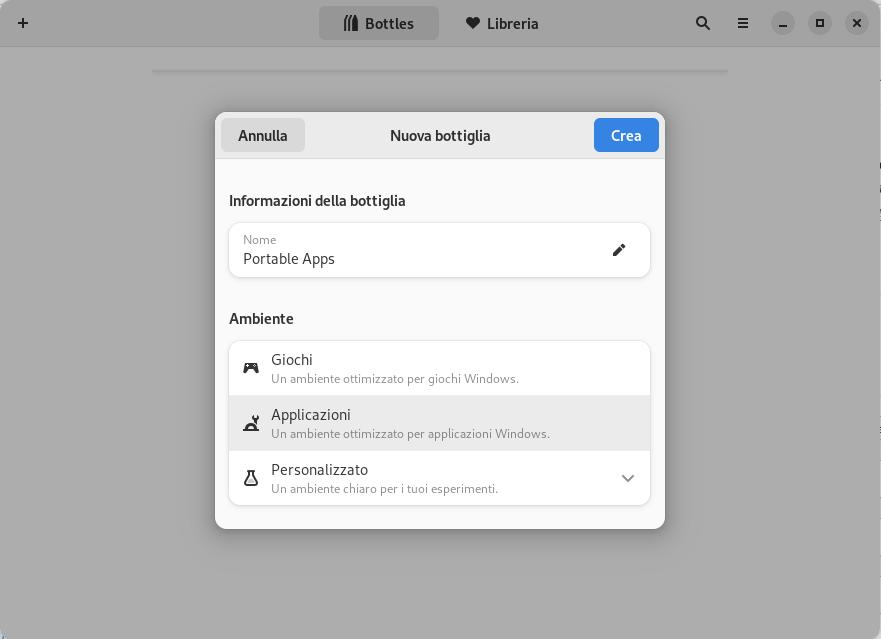
nel campo Nome scriviamo Portable Apps e scegliamo come ambiente Applicazioni quindi facciamo clic su Crea.
Scarichiamo da questo link https://portableapps.com/download l’eseguibile per installare la piattaforma (PortableApps.com_Platform_Setup_24.0.paf.exe).
Facciamo ora clic sulla nuova bottiglia che abbiamo creato in precedenza
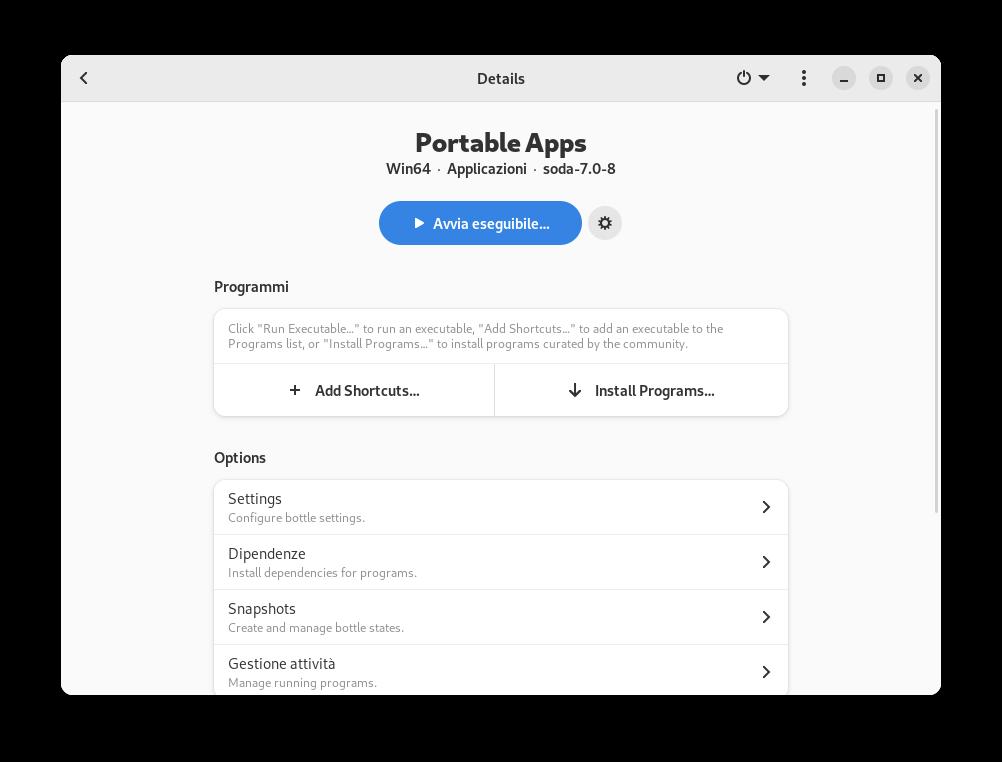
selezioniamo Avvia eseguibile quindi selezioniamo l’eseguibile appena scaricato
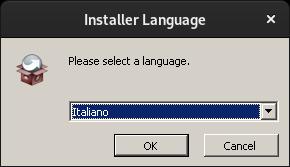
e seguiamo l’installazione. Quando ci chiede il percorso di installazione scegliamo Locale – installa per l’utente corrente , applicazioni e impostazioni personali (oppure Locale – per tutti gli utenti)
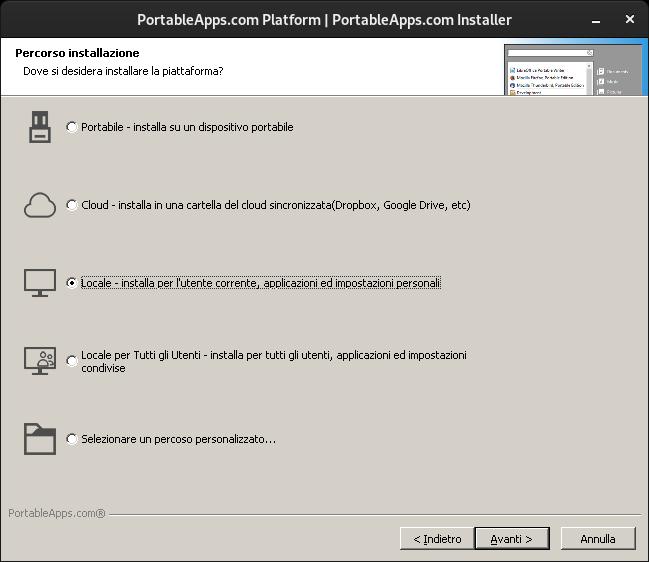
e portiamo a termine l’installazione. L’avvio dell’applicazione installata in Bottles è gestita dal pulsante a forma di triangolo posto a fianco del nome della bottiglia
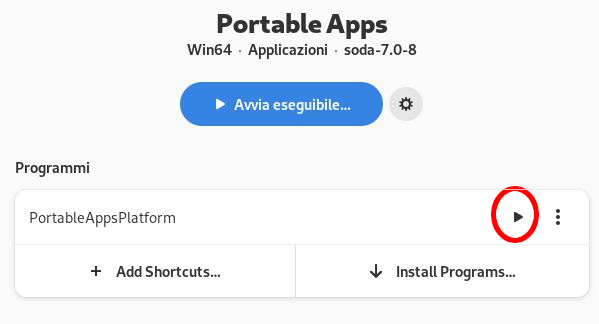
che si tramuta in un quadrato per l’arresto. Clicchiamo per avviare l’applicazione, apparirà la finestra seguente
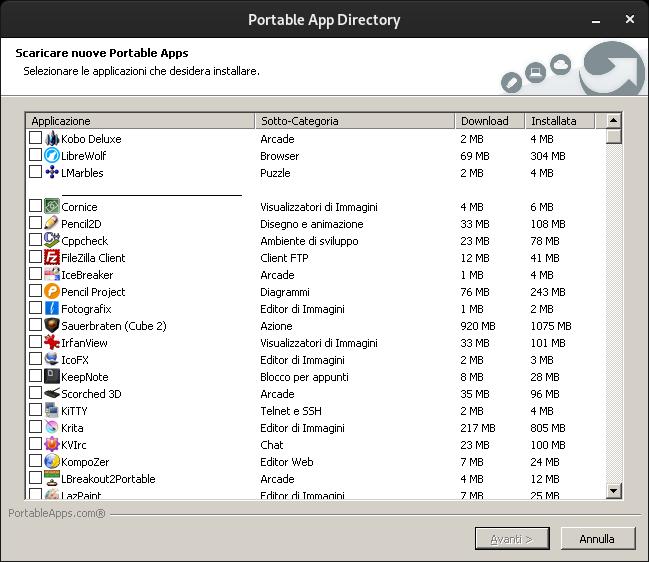
che ci consentirà, flaggando la casella relativa, di installare il software voluto. Proviamo ad installare VLC.
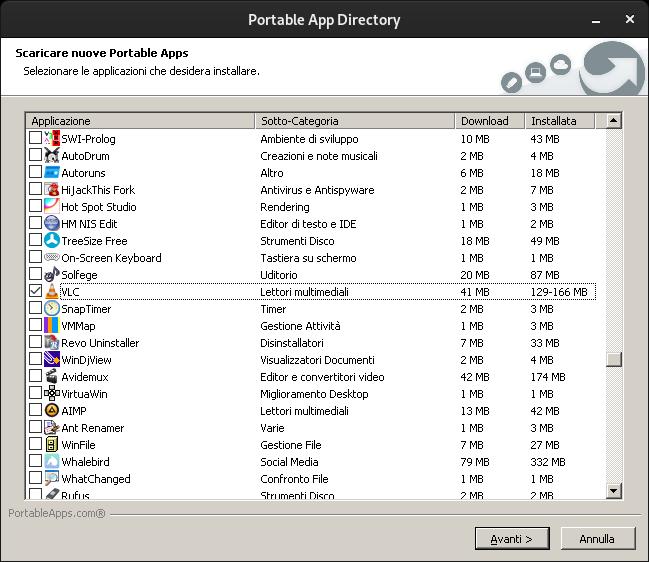
e facciamo clic su Avanti portando a termine l’installazione. Per avviare VLC appena installato clicchiamo sul Wine System Tray
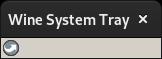
che farà apparire la lista del software installato
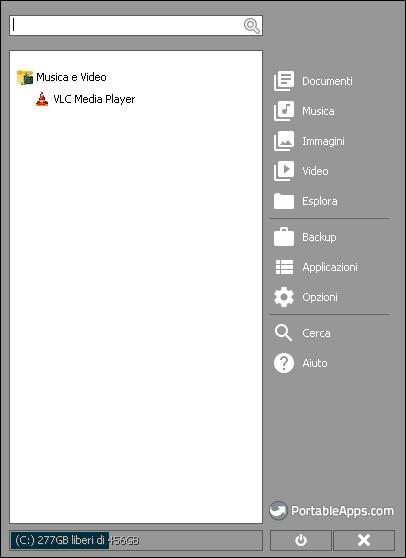
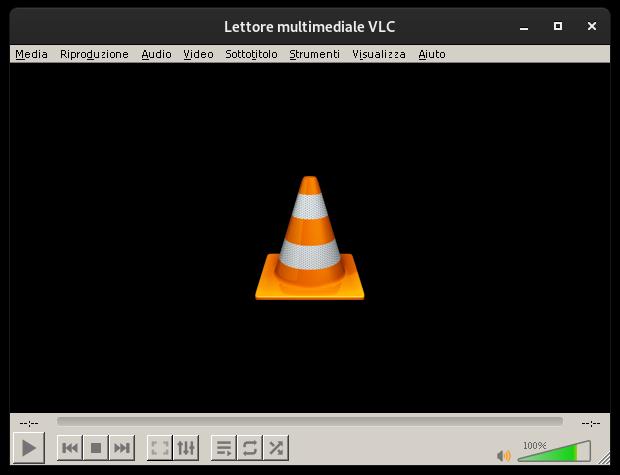
L’installazione tramite Flatpak causa un limite di accesso al filesystem, sono raggiungibili la home e la directory Scaricati. Per aggiungere ulteriori accessi lo possiamo fare con questo comando da terminale:
flatpak override --user --filesystem="/home/stefano/Documenti" com.usebottles.bottles
Questo comando ad esempio aggiunge la directory Documenti. Sarà quindi sufficiente modificare il percorso per aggiungere la directory voluta.
Possiamo comunque avere una serie di applicazioni portabili su un dispositivo come un hard-disk o una chiavetta anche senza l’uso di un software come visto sopra; di seguito è presente una lista con i relativi link per scaricare tali applicazioni e utilizzarle in ogni ambito in cui non sia possibile ottenere i diritti di amministratore per poter installare l’applicativo (ambiente di lavoro, università, biblioteca ecc.).
Blender https://www.blender.org/download/
Firefox https://www.mozilla.org/it/firefox/new/
Thunderbird https://www.thunderbird.net/it/
I tutorial presenti in questo sito sono stati testati sul mio computer. Non rispondo di eventuali errori, perdita di dati e danni arrecati dall’uso di tali esempi. Usali a tuo rischio.

This work is licensed under a Creative Commons Attribution 4.0 International License.